wifi密码手机怎么看?怎么在手机上查看wifi密码
1、打开手机的设置按钮
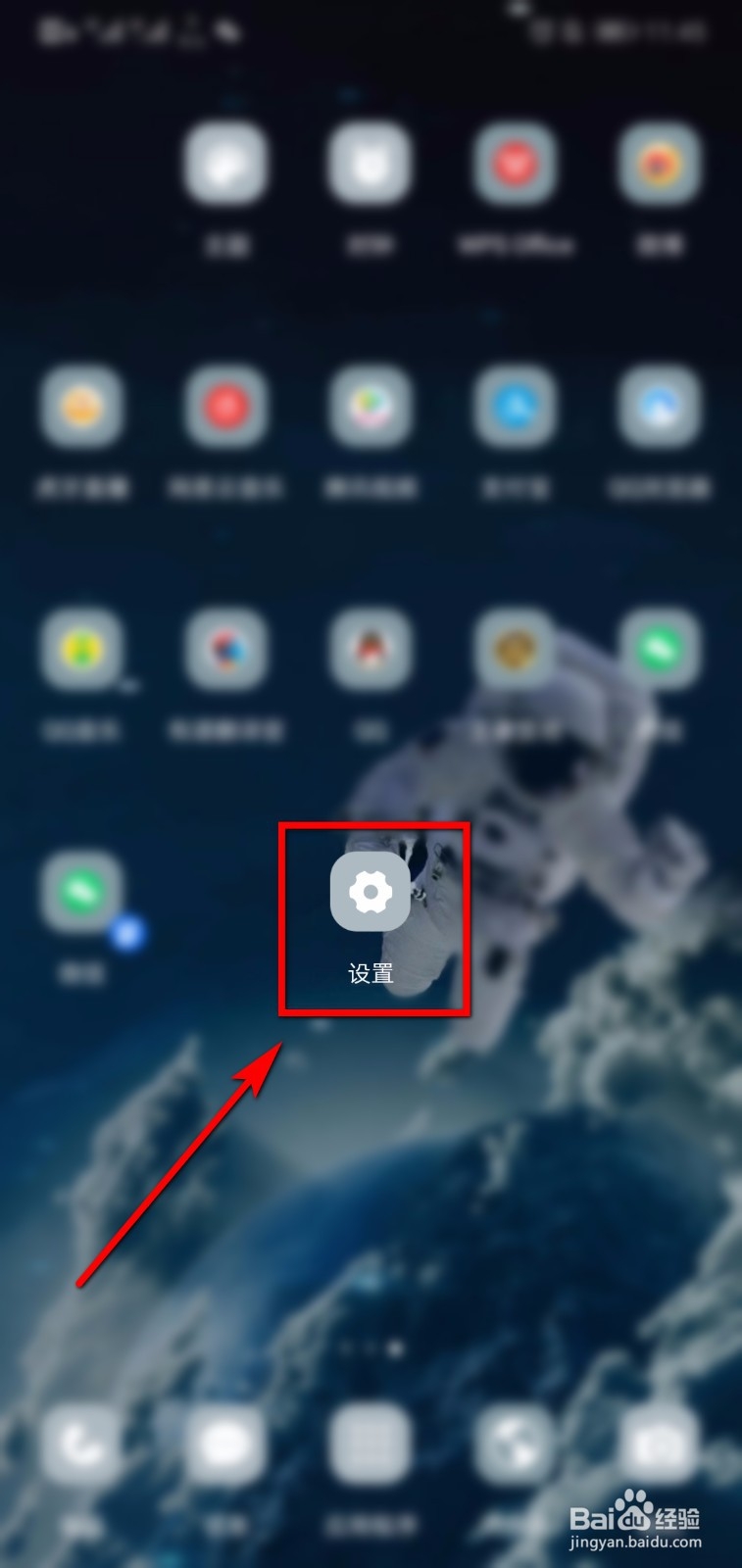
2、找到“无线和网络”选项并打开
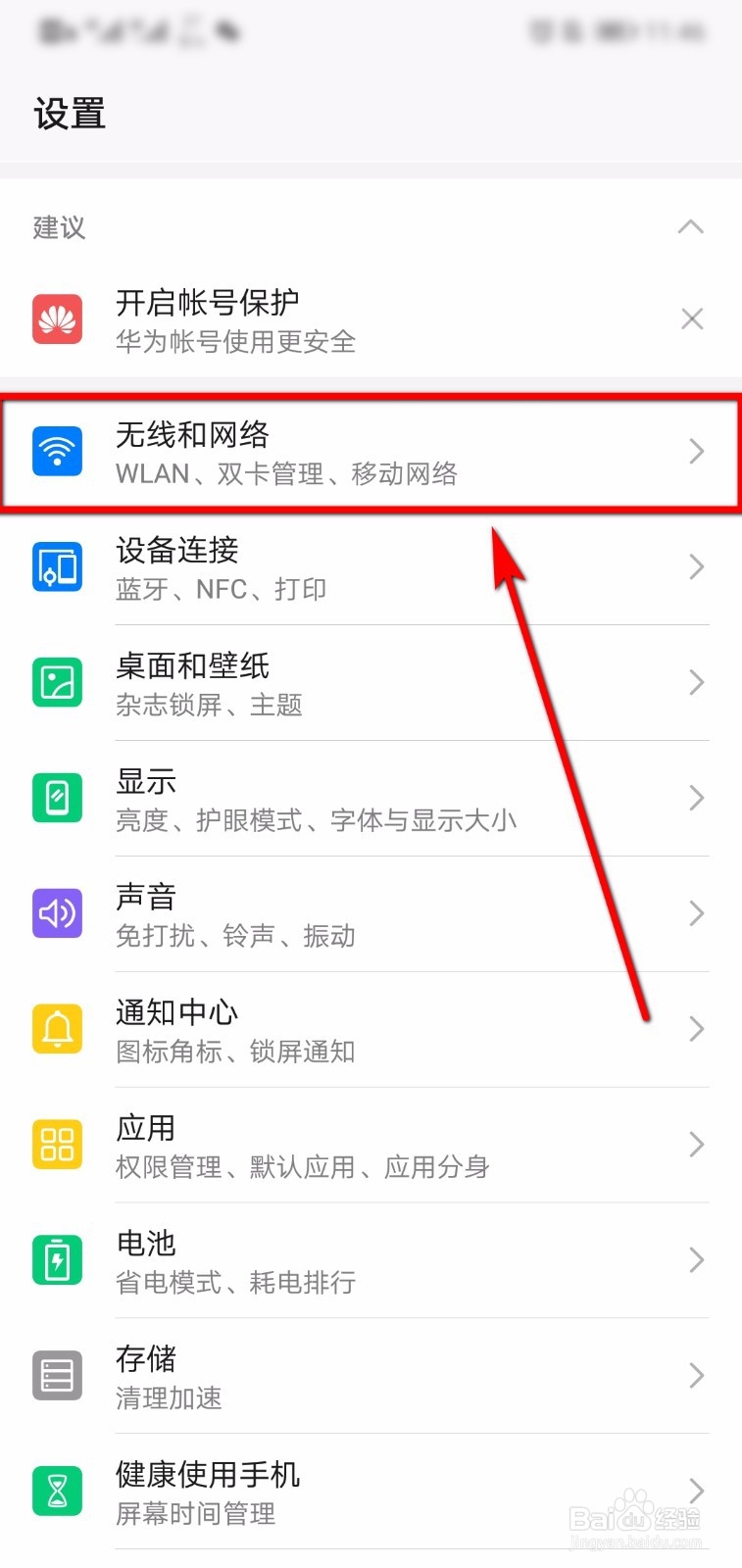
3、然后打开“WLAN”选项
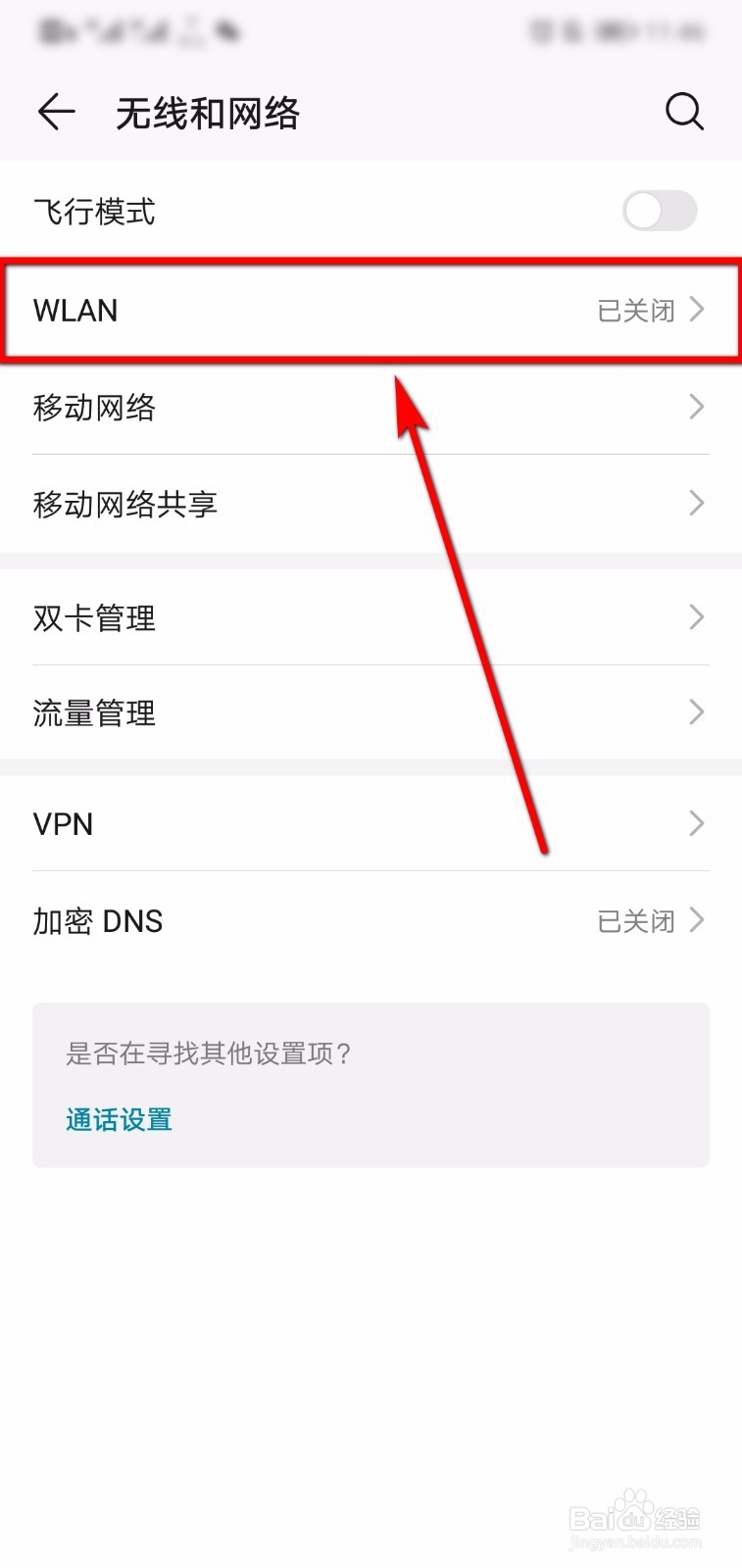
4、点击已连接的无线
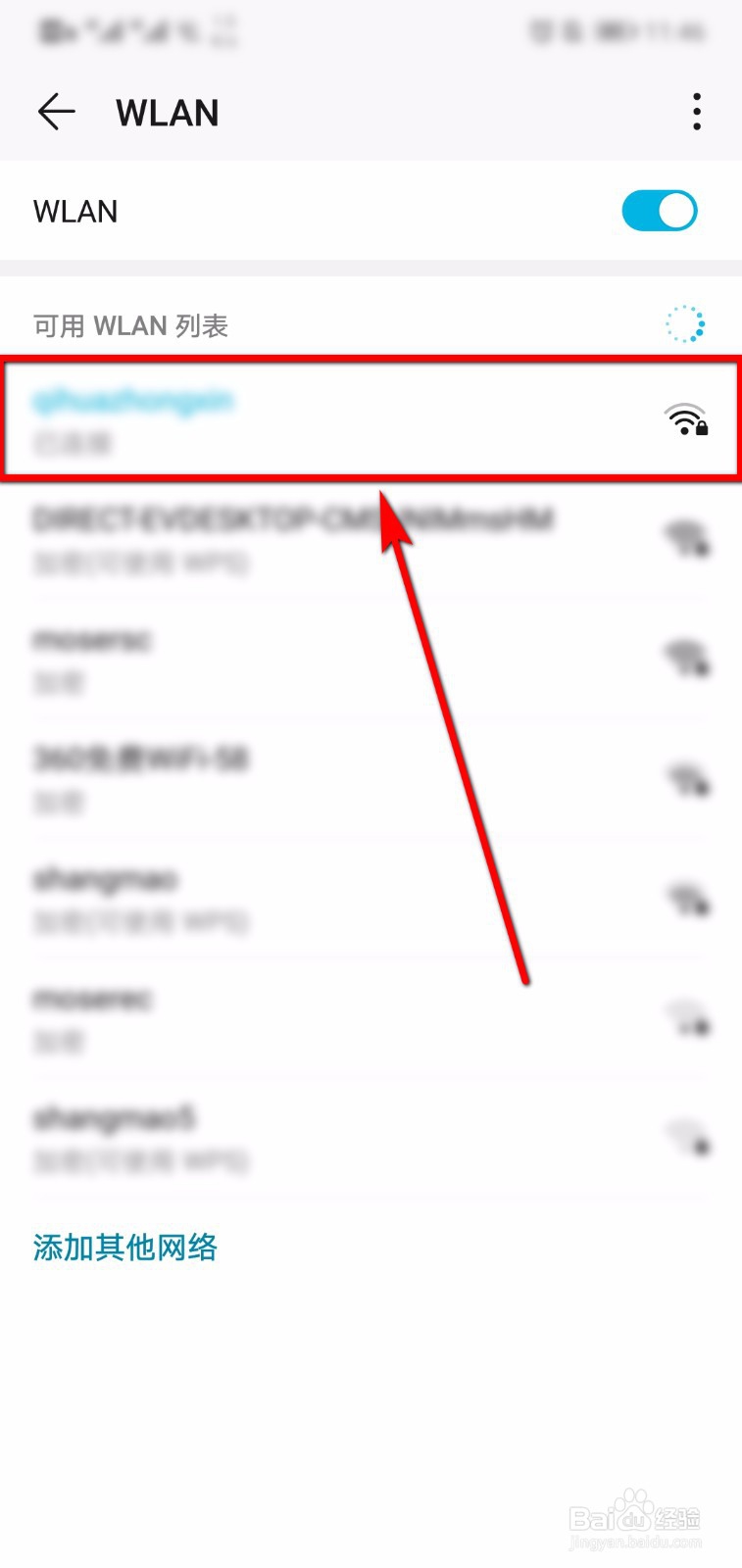
5、点击后会出现如图所示的二维码,然后利用手机自带的截屏功能截屏
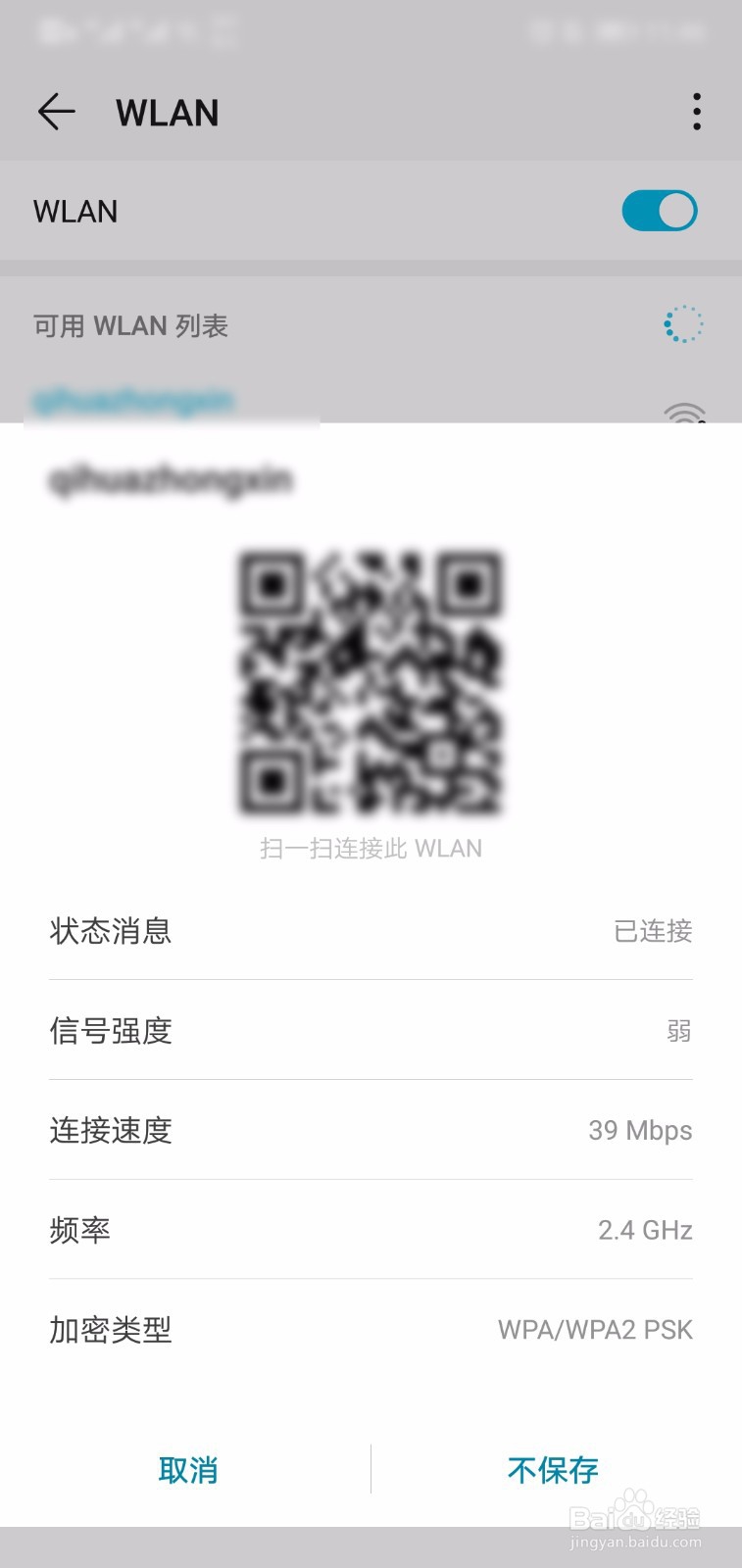
6、打开微信,点击右上角的“+”号
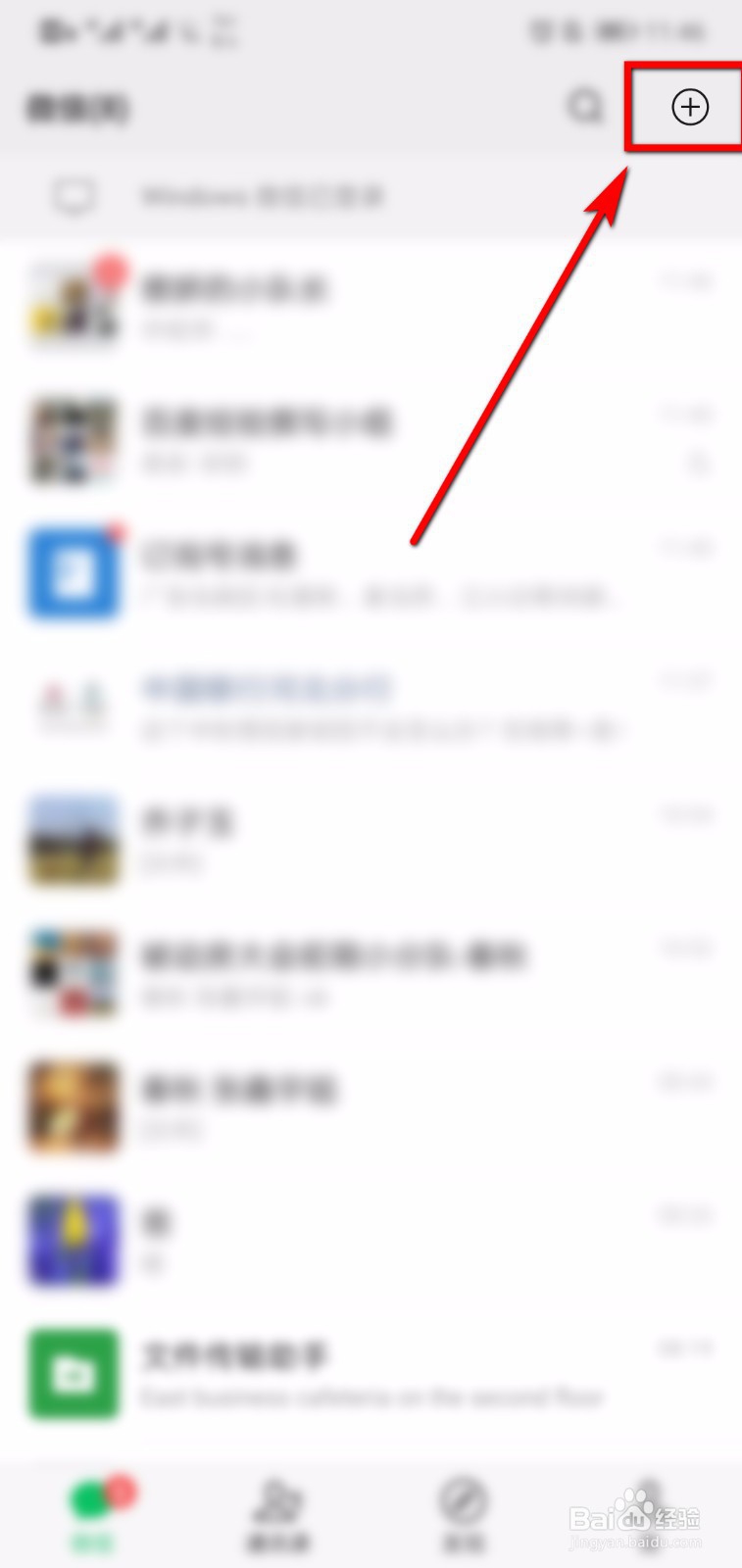
7、然后点击扫一扫
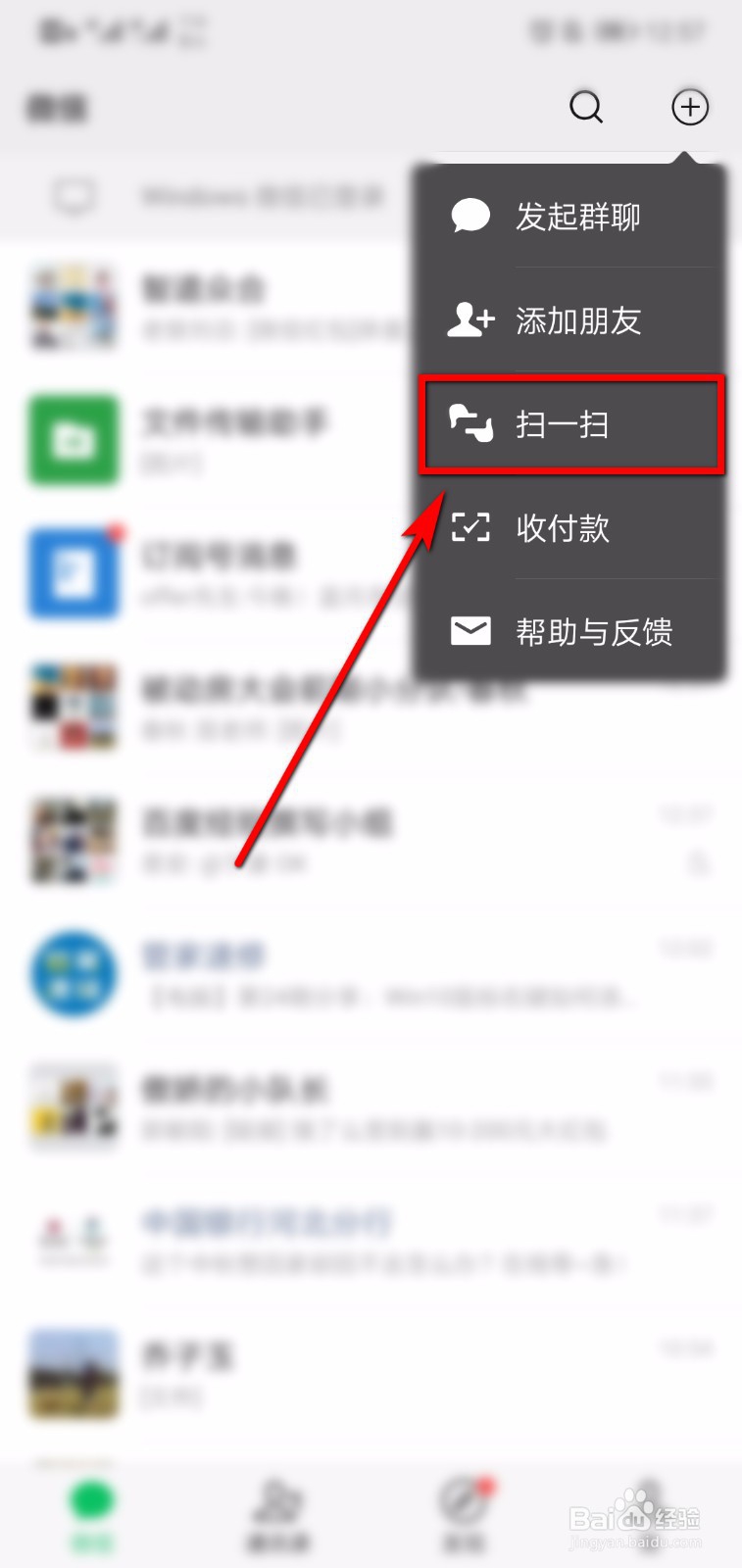
8、会出现如图所示的界面,然后点击右上角的“…”
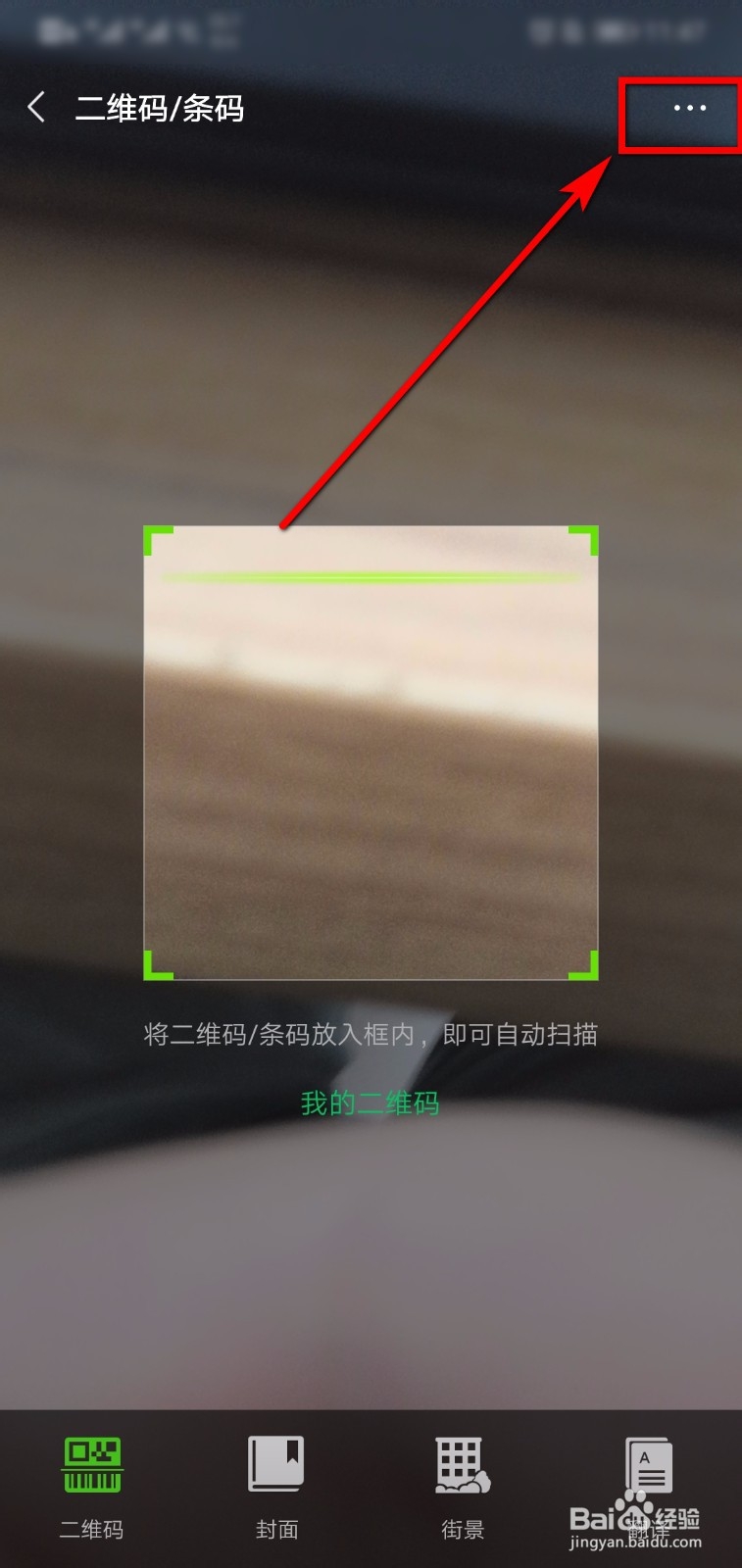
9、接着点击“从相册选取二维码”
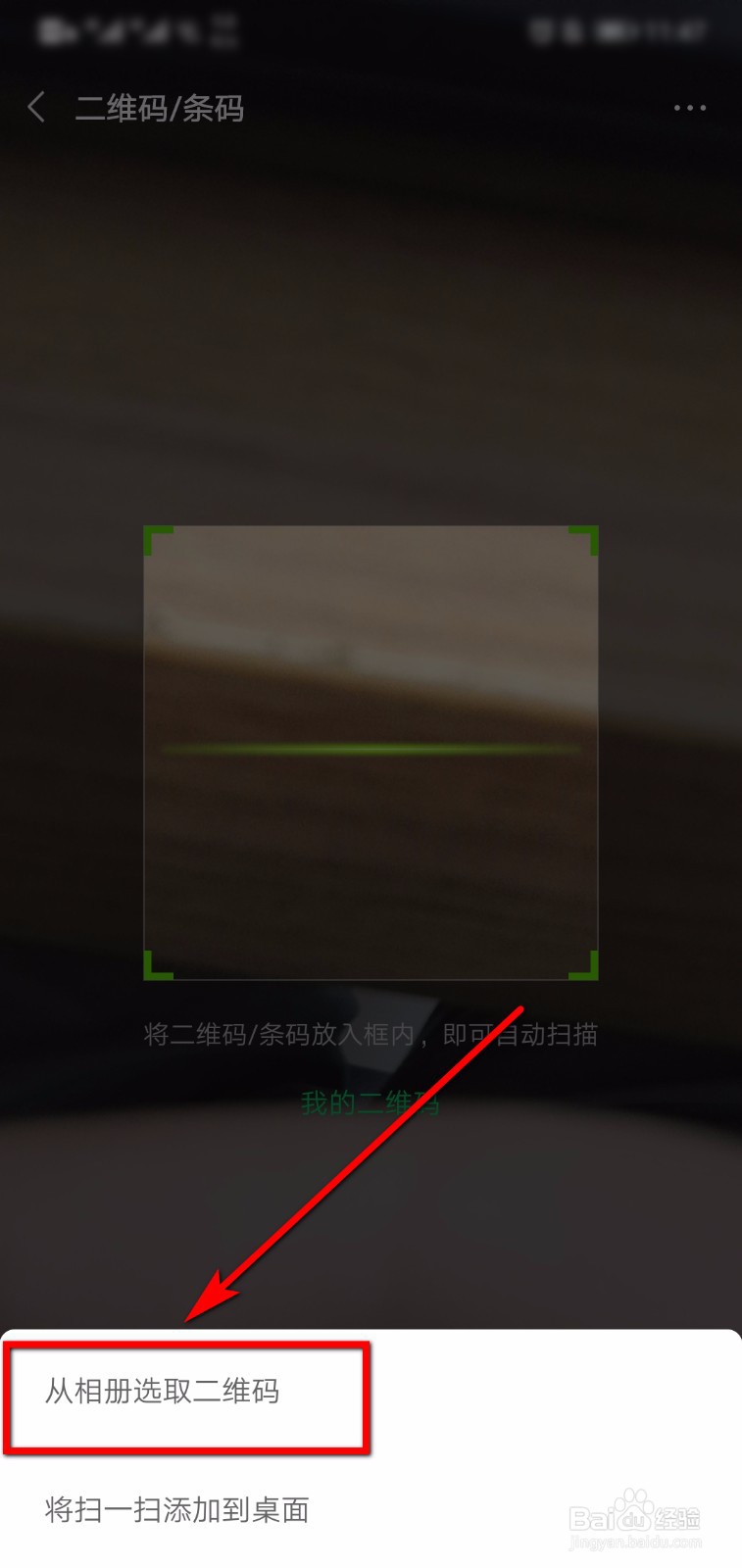
10、选择刚才的截屏
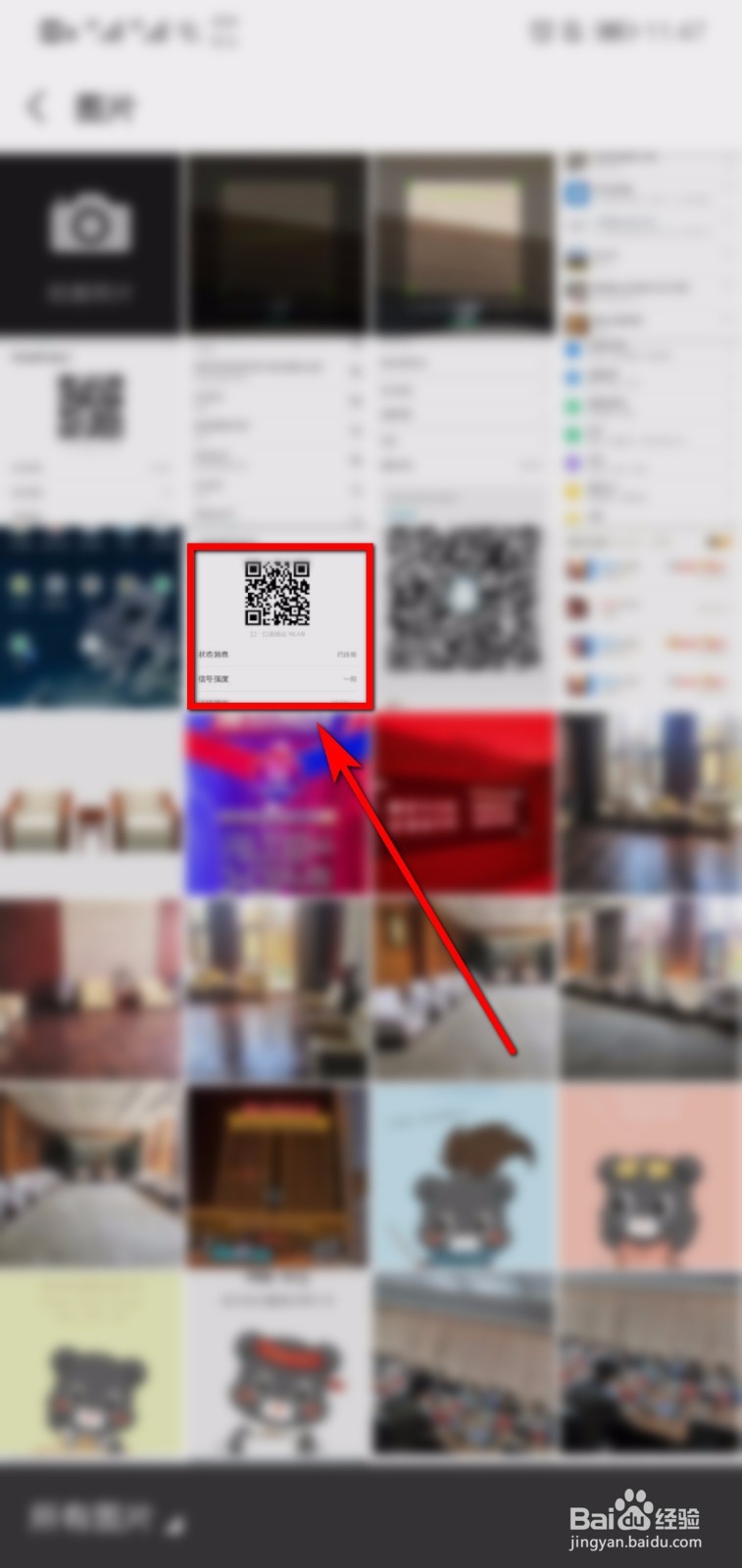
11、微信扫出来的,S:无线名称;P:无线密码;
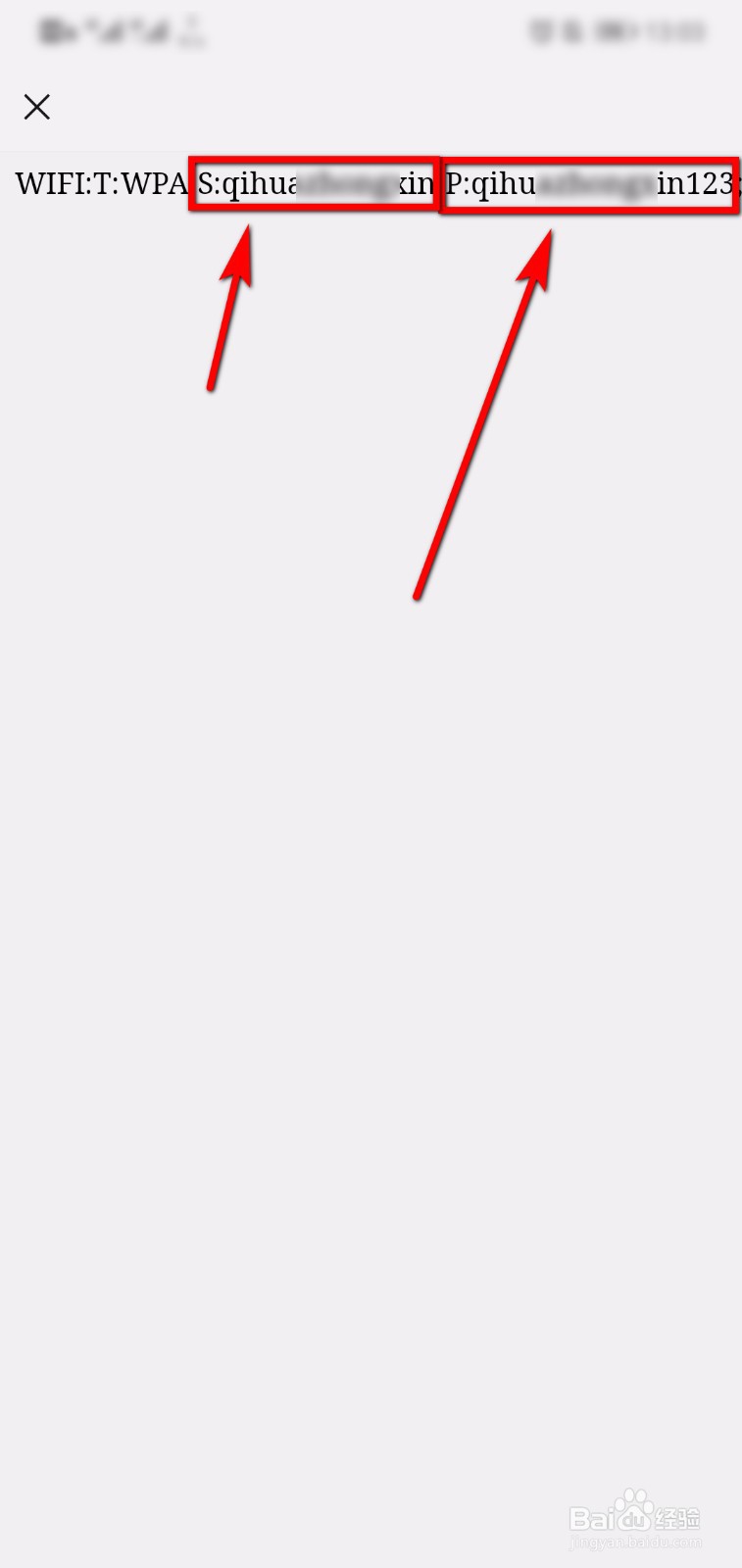
12、总结:
1.打开手机的设置按钮,找到“无线和网络”选项并打开,然后打开“WLAN”选项
2.点击已连接的无线,会出现如图所示的二维码,然后利用手机自带的截屏功能截屏
3.打开微信,点击右上角的“+”号,然后点击扫一扫
4.然后点击右上角的“…”,接着点击“从相册选取二维码”
5.选择刚才的截屏
6.微信扫出来的,S:无线名称;P:无线密码;
声明:本网站引用、摘录或转载内容仅供网站访问者交流或参考,不代表本站立场,如存在版权或非法内容,请联系站长删除,联系邮箱:site.kefu@qq.com。